win10防火墙怎么阻止程序访问网络连接
win10防火墙怎么阻止程序访问网络连接?Win10系统电脑运行时,有些程序会偷偷在后台偷流量占用网速,我们该如何将这些程序禁止访问网络呢?想要阻止这些程序访问网络其实很简单,只需要简单几步操作即可,下面我们就来看看win10防火墙怎么阻止程序访问网络连接。
访问:
win10防火墙阻止程序访问网络连接的设置方法:
1、在任务栏网络图标上单击右键,点击【打开网络和共享中心】;

2、点击左下角的【防火墙】;
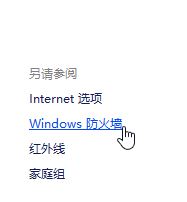
3、在打开的窗口左侧点击“允许应用或功能通过Windows防火墙";
4、点击右侧的“更改设置”按钮;
5、此时方框里的选项由灰色变成可以修改的,这样你就可以通过勾选程序前面的复选框来启用或者关闭该程序的通信功能。勾选好程序后,要点击下面的“确定”保存即可生效!
以上就是小编给大家介绍的win10防火墙怎么阻止程序访问网络连接的教程内容,大家应该详细地去了解。除了防火墙的设置方法之外,大家还应该对win10系统的其他方面有一些全面的了解。大家也知道现在的电脑在硬件配置上提升了不少,所以在软件上也应该有所提升。我相信随着用户的需求不断变大,电脑的系统会越来越优化的,在以后的生活之中一定会有更多的新系统诞生的,大家应该时刻去关注着,这样以便于大家更好地去利用。










 苏公网安备32032202000432
苏公网安备32032202000432